Saber como bloquear em um iPhone pode ser útil quando você está lidando com chamadas e mensagens indesejadas. Você está se perguntando como bloquear as chamadas de spam em um iPhone? Alguém está incomodando você, então você precisa saber como bloquear um contato em um iPhone? Ou talvez você queira cortar toda a comunicação com uma determinada pessoa, então você também está curioso para obter textos em um iPhone? Felizmente, o iOS possui recursos embutidos para ajudá-lo a lidar com esses cenários frustrantes, e eu os cobro neste guia. Continue lendo para descobrir como bloquear alguém no seu iPhone:
Nota: Quando você bloqueia um contato em um iPhone, ele os impede de chamar , mensagens de texto, e-mails e facetiming você. A pessoa que você bloqueou não tem como conhecê-lo, pois não há indicação disso no dispositivo deles. Você não recebe nenhuma das mensagens deles, e suas chamadas recebem um tom ocupado ou vão direto para o correio de voz. Além disso, se você estivesse compartilhando sua localização com eles, eles não verão mais. Você pode, no entanto, ainda ligar e enviar uma mensagem para essa pessoa como se nada tivesse acontecido./2025/02/iphone_block_number-1.png”>
Como bloquear um contato em um iPhone na tela de informações
Existem basicamente duas telas que você pode usar para bloquear um número em um iPhone: A tela de contatos bloqueados no aplicativo Configurações e na tela de informações, mostrando os detalhes do contato. Começarei com o último desde que encontro a tela de informações a maneira mais conveniente de bloquear alguém em um iPhone logo após o alcance. >
Na minha opinião, a tela de informações de um contato é a maneira mais direta de bloquear as chamadas em um iPhone. Há mais de uma maneira de chegar a essa tela, e o aplicativo de telefone oferece várias opções. Primeiro, abra o aplicativo de telefone tocando em seu atalho. iPhone_block_number-1.png”>
Abra o aplicativo de telefone para bloquear os números no iPhone
Em seguida, acesse recentes se houver chamadas entre você e essa pessoa ultimamente. Você também pode tocar na guia Favoritos se o contato que você está bloqueando estiver nessa categoria ou vá para o correio de voz se tiver correios de voz desse número. Todas essas telas parecem semelhantes; portanto, use para encontrar o número que você deseja bloquear. Depois de fazer, toque no ícone de informações pequenas ao lado, que parece um círculo com a letra que eu dentro..life/wp-content/uploads/2025/02/iphone_block_number-1-1.png”> 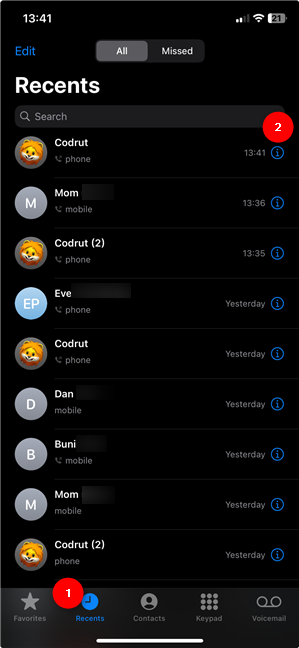
Toque no ícone de informações ao lado de um número no aplicativo de telefone
Como alternativa, você pode acessar a guia Contatos do aplicativo de telefone, localize A pessoa que você deseja bloquear e tocar em seu nome./iphone_block_number-2.png”> 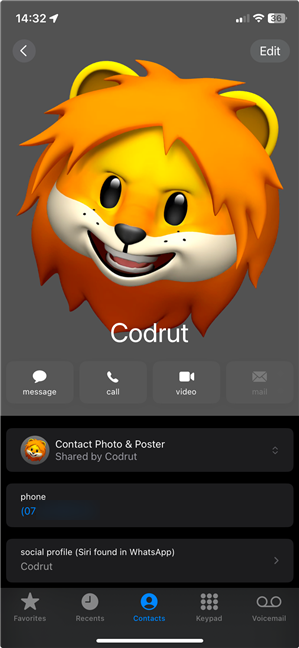
Acesse a tela de informações do contato que você deseja bloquear
Você também pode alcançar a tela de informações de outros aplicativos, como mensagens, FaceTime ou Mail. No aplicativo de mensagens, abra a conversa com o contato que você deseja bloquear e depois tocar no nome deles na parte superior da tela./www.digitalcitizen.life/wp-content/uploads/2025/02/iphone_block_number-4.png”>
Toque no nome de alguém nas mensagens bate-papo com elas
Em seguida, toque em informações para obter a tela desejada.
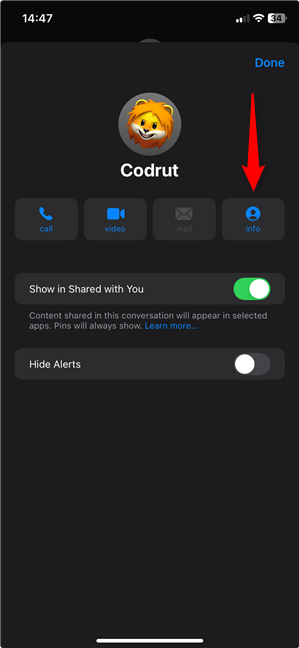
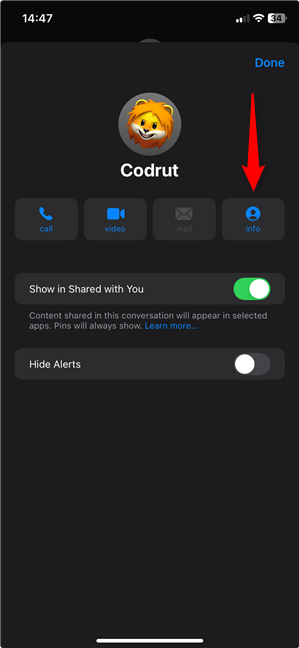
Acesse a tela de informações para bloquear um número de telefone no iPhone
dica: O ícone da informação é a melhor maneira de acessar a tela com os detalhes de um contato no iOS, independentemente do aplicativo.
Como bloquear um número em um iPhone da tela de informações
Na tela de informações do contato, role até baixo e toque na opção de chamador de bloco.
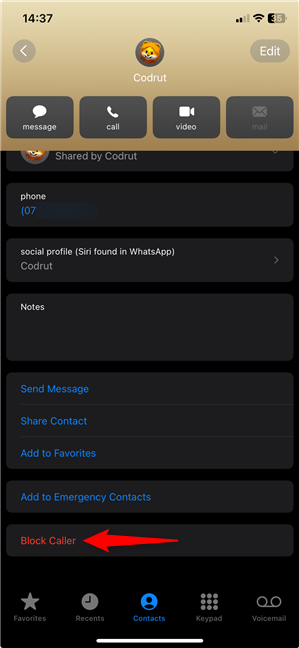
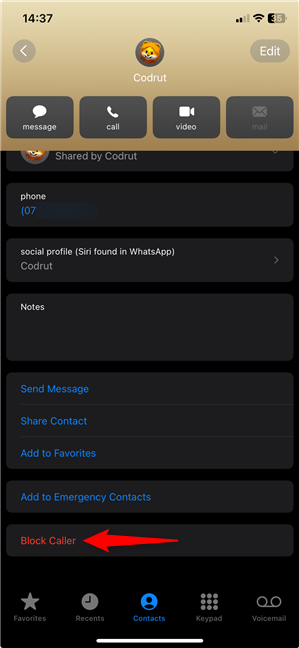
Como bloquear o chamador em um iPhone
IOS LETE SABER QUE“ Você não receberá telefonemas, mensagens ou chamadas do FaceTime de pessoas na lista de blocos.”Confirme sua escolha tocando em contato com o bloco na parte inferior da tela.
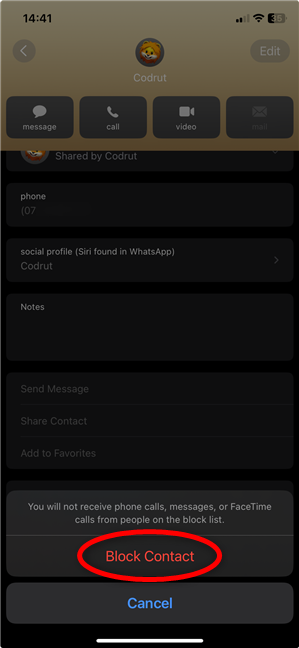
Como bloquear o contato em um iPhone
é isso! O contato está bloqueado. Eles não poderão mais alcançar você.. Você pode usar a tela de contatos bloqueados para ver os números bloqueados em um iPhone e adicionar mais pessoas a esta lista. No entanto, como você está prestes a descobrir, existem algumas maneiras de chegar à lista de blocos em um iPhone.
Como ver os números bloqueados em um iPhone
para Comece, abra o aplicativo de configurações tocando no ícone da tela inicial. 02/iphone_block_number-8.png”>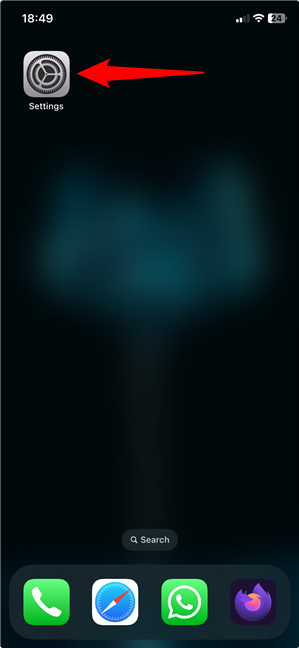
Acesso Configurações para bloquear os contatos em um iPhone
Role para baixo e toque na última opção na tela Configurações, aplicativos.”https://www.digitalcitizen.life/wp-content/uploads/2025/02/iphone_block_number-9.png”>
Acesse as configurações para aplicativos
Na tela de aplicativos, telefone de acesso, mensagens ou tempo de faculdade. Estou usando mensagens para este guia. 10.png”> 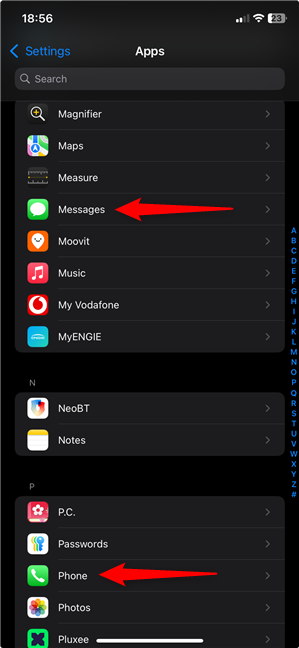
Bloquear um número no iPhone é possível do telefone e as mensagens
A próxima tela é diferente, dependendo da sua escolha durante a etapa anterior, mas a opção necessária tem o mesmo nome. Encontre e toque em contatos bloqueados.”> 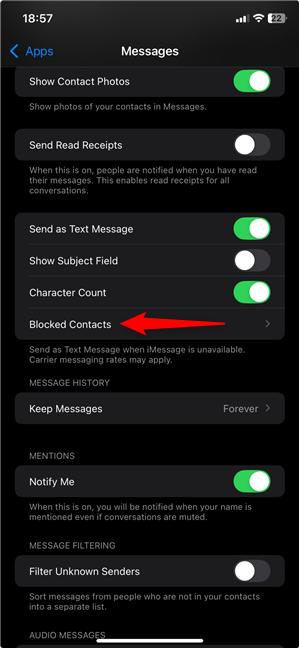
How to ver Seus números bloqueados em um iPhone
Como visto acima, esta opção está em algum lugar no meio da tela de mensagens. No entanto, você pode encontrá-lo próximo à parte inferior da tela do telefone, então olhe com cuidado. A tela de contatos bloqueados lista todas as pessoas que você bloqueou no seu iPhone. Meu colega, Codruț, está nesta lista desde que o bloqueei durante a primeira parte deste guia. A próxima etapa para bloquear um número deve ser óbvia: toque em adicionar novas na tela de contatos bloqueados.-content/uploads/2025/02/iphone_block_number-22.png”>
Como bloquear contatos em um iPhone
Isso o leva à tela de contato bloqueada. Encontre o número que você deseja e toque nele. 13.png”> 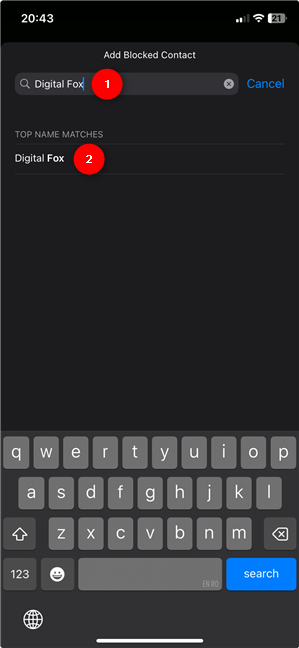
Como bloquear um número de telefone em um iPhone
No momento em que você faz isso, o número é adicionado à lista de blocos do iPhone. Você então retornou à tela anterior, onde pode visualizar os números bloqueados no iPhone.-content/uploads/2025/02/iphone_block_number-14.png”> 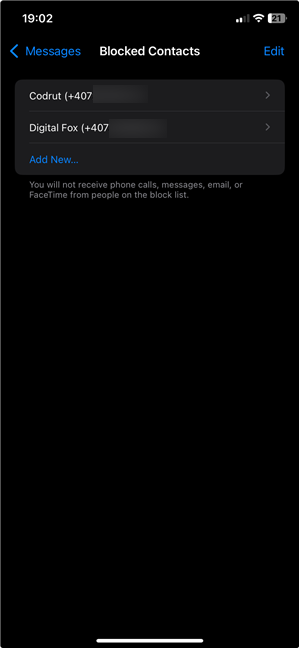
Encontre os números bloqueados em um iPhone na lista de contatos bloqueados
como bloquear os chamadores desconhecidos em um iPhone
se você está se perguntando Como bloquear as chamadas de spam ou como bloquear nenhum ID de chamadas chama o iPhone, a resposta está no aplicativo Configurações. Primeiro, acessar aplicativos e depois telefone, como eu te mostrei anteriormente./02/iphone_block_number-15.png”>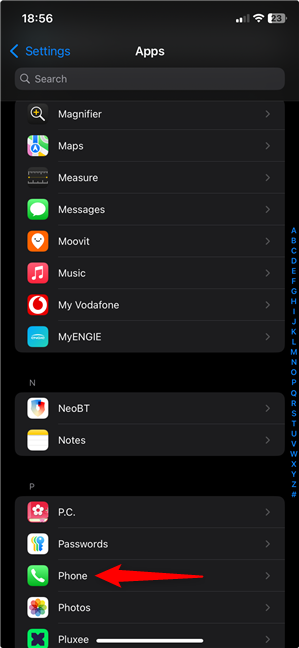
Comece acessando Configurações> Apps> Telefone para bloquear os chamadores desconhecidos em um iPhone
Em seguida, role até a parte inferior da tela e toque em chamadas desconhecidas em silêncio.


Como bloquear chamadas desconhecidas em um iPhone
se você Deseja receber apenas chamadas dos seus contatos salvos, toque no interruptor ao lado do silenciar os chamadores desconhecidos para ativar a opção. Life/WP-Content/Uploads/2025/02/iPhone_block_number-17.png”>
Como bloquear números desconhecidos em um iPhone
dica: FaceTime tem a mesma opção para bloquear chamadas de spam em um iPhone. Configurações de acesso> APPS> FaceTime> Silêncio chamadores desconhecidos e ative o comutador. Isso garante que você só possa receber chamadas do FaceTime dos contatos salvos no seu iPhone ou números que você chamou recentemente.
Como bloquear mensagens de texto em um iPhone
Se você está curioso para obter mensagens em um iPhone, o aplicativo Configurações tem uma solução para filtrar textos indesejados. Configurações de acesso> Apps> Mensagens, como mostrado anteriormente, e depois encontre e toque no Switch de remetentes desconhecidos do filtro./wp-content/uploads/2025/02/iphone_block_number-18.png”>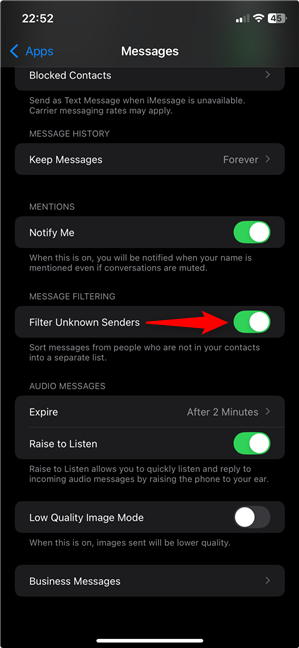
Como bloquear textos em um iPhone quando você não conhece o remetente
Este método de bloquear textos no iPhone garante que qualquer mensagem de remetentes desconhecidos são salvos em outra pasta, para que eles não o incomodem. Um número em um iPhone e o que acontece quando você faz isso. Se você precisar de uma maneira rápida e eficaz de interromper chamadas e mensagens indesejadas, o bloqueio de um número em um iPhone é uma ótima idéia. Se você precisa evitar chamadas e textos de spam ou cortar laços com alguém, os recursos de bloqueio embutidos ajudam você a gerenciar facilmente quem pode entrar em contato com você. Antes de fechar este guia, estou curioso para saber o que o levou a este guia. Você está evitando alguém? Ou talvez você esteja tentando parar de spam ou bloquear mensagens em um iPhone? Por que você queria bloquear números em um iPhone? Deixe-me saber sua história nos comentários enquanto estiver desfrutando de uma experiência pacífica do iOS. 🙂